(Aktualizovanie, gramatika) |
(nové kapitoly, pridaný úsekový radar, viac odkazov) |
||
| Riadok 1: | Riadok 1: | ||
Na tejto stránke sa dozviete ako určiť správnu kategóriu radaru alebo kamery | Na tejto stránke sa dozviete ako určiť správnu kategóriu radaru alebo kamery, možnosti pridávania radarov a kamier ako aj postupy ich schvaľovania. | ||
== Typy radarov a kamier == | == Typy radarov a kamier == | ||
Waze podporuje niekoľko druhov radarov a kamier: | |||
*''' | *'''Mobilný''' | ||
*''' | *'''Fixný''' | ||
*'''Úsekový''' | |||
*'''Semafórový''' | *'''Semafórový''' | ||
*'''Falošný''' | *'''Falošný''' | ||
=== | === Mobilný radar === | ||
{| style="background: none" class="wikitable" border="0" width="100%" | {| style="background: none" class="wikitable" border="0" width="100%" | ||
|- valign="top" | |- valign="top" | ||
| [[File: | | [[File:Police.png|70px|Fixný rýchlostný radar]] | ||
| ''' | |'''Všetky mobilné radary hlásime v klientovi vždy ako ''Hliadka'' => ''Radar''! Nikdy nie ako ''Fixný radar''!''' Mobilný radar sa v editore mapy nezobrazuje. Viac na stránke [[Hlásenia#Hliadka|Hlásenia]]. | ||
|} | |||
=== Fixný radar === | |||
{| style="background: none" class="wikitable" border="0" width="100%" | |||
|- valign="top" | |||
| [[File:Report icon speed camera.png|70px|Fixný rýchlostný radar]] | |||
| '''Pevne inštalované radary''' všetkých druhov, ktoré merajú rýchlosť. Zjednodušene povedané, radary pri ktorých môžete dostať pokutu, ak pri nich prejdete rýchlejšie ako je povolené. Môžu byť s automatickou fotografickou dokumentáciou priestupku alebo so vzdialenou kontrolou. Tiež sem radíme aj '''dočasne nefungujúce radary''', alebo momentálne '''prázdne schránky''' do ktorých môže byť radar kedykoľvek umiestnený. | |||
|} | |} | ||
=== | === Úsekový radar === | ||
{| style="background: none" class="wikitable" border="0" width="100%" | {| style="background: none" class="wikitable" border="0" width="100%" | ||
|- valign="top" | |- valign="top" | ||
| | | | ||
|''' | | '''Úsekové radary''' merajú priemernú rýchlosť na určitom úseku cesty. Takýto špeciálny druh radaru v klientovi ohlasujeme rovnako, ako fixný radar. | ||
Pri prejazde úsekom merania aplikácia vždy upozorní na vstup a výstup z úseku merania, ale ikonu radaru v tomto prípade na mape nehľadajte. | |||
|} | |} | ||
| Riadok 49: | Riadok 55: | ||
|} | |} | ||
== | == Pridanie radaru v editore == | ||
Okrem [[Hlásenia#Fixný_radar|ohlásenia radarov z aplikácie]] je možné pevné radary pridať priamo v editore: | |||
* Na hornej lište editora v menu ''Cesta'' zvoľte ''Fixný radar'' | |||
* Umiestnite radar do mapy | |||
* Vo vlastnostiach [[Radary#Nastavenie rýchlosti a potvrdenie radaru/kamery|Nastavte rýchlosť]] | |||
* Zaškrtnite políčko ''Potvrdené'' | |||
* Uložte | |||
=== Pridanie úsekového radaru === | |||
Ak sa jedná o '''úsekový radar''', na príslušnom segmente/segmentoch v časti ''Úsekový radar'' stačí zaškrtnúť políčko pre príslušný smer, alebo pre obidva smery. | |||
== Potvrdenie radaru/kamery v mapovom editore == | == Potvrdenie radaru/kamery v mapovom editore == | ||
| Riadok 77: | Riadok 88: | ||
|} | |} | ||
<p style="text-align: center">''Ikony v klientovi a v editore sú odlišné. Takto vypadajú ikony v editore''</p> | <p style="text-align: center">''Ikony v klientovi a v editore sú odlišné. Takto vypadajú ikony v editore''</p> | ||
Predtým ako editor schváli nahlásený radar/kameru v editore, musí sa pokúsiť čo možno najdôkladnejšie overiť, či sa na mieste radar skutočne nachádza. Dávajte pozor aby ste neschvaľovali duplikáty. | Predtým ako editor schváli nahlásený radar/kameru v editore, musí sa pokúsiť čo možno najdôkladnejšie overiť, či sa na mieste radar skutočne nachádza. Editor pri schvaľovaní tiež overí, či sa nejedná o úsekové meranie radarom. Dávajte pozor aby ste neschvaľovali duplikáty. | ||
=== Umiestnenie radaru/kamery === | === Umiestnenie radaru/kamery === | ||
| Riadok 92: | Riadok 103: | ||
<br/>Červený bod za radarom označuje smer jazdy. Správne označenie vypadá tak, že v smere jazdy je prvý symbol radaru a až potom červený bod. To, čo väčšina editorov považuje za objektív radaru je hľadáčik a bod je ako pozícia kameramana (Takto akosi vypadali amatérske 8 mm kamery). | <br/>Červený bod za radarom označuje smer jazdy. Správne označenie vypadá tak, že v smere jazdy je prvý symbol radaru a až potom červený bod. To, čo väčšina editorov považuje za objektív radaru je hľadáčik a bod je ako pozícia kameramana (Takto akosi vypadali amatérske 8 mm kamery). | ||
Umiestnenie '''úsekového radaru''' je dané [[Radary#Pridanie úsekového radaru|označením príslušných segmentov]]. V prípade potreby je vhodné pridlhé segmenty cesty rozdeliť tak, aby bol označený skutočne meraný úsek. | |||
=== Nastavenie rýchlosti a potvrdenie radaru/kamery === | === Nastavenie rýchlosti a potvrdenie radaru/kamery === | ||
| Riadok 103: | Riadok 116: | ||
Keď bol radar dobre umiestnený a rýchlosť bola správne nastavená, zaškrtnite ''Potvrdené'' a uložte zmeny. | Keď bol radar dobre umiestnený a rýchlosť bola správne nastavená, zaškrtnite ''Potvrdené'' a uložte zmeny. | ||
Radar sa objaví v klientovi | Pri '''úsekových radaroch''' skontrolujte správne nastavenú [[Rýchlostné obmedzenia|Najvyššiu dovolenú rýchlosť]] na označených segmentoch. | ||
Radar sa objaví v klientovi po najbližšej [[Aktualizácie|aktualizácii mapy]]. Upozorňujeme, že to môže trvať aj niekoľko dní. | |||
=== Informácia o čase a autorovi === | === Informácia o čase a autorovi === | ||
| Riadok 113: | Riadok 128: | ||
== Odstránenie potvrdeného radaru/kamery == | == Odstránenie potvrdeného radaru/kamery == | ||
Sú dva | Sú dva spôsoby ako odstrániť potvrdený radar/kameru (v editore ikona šedej farby): | ||
=== V editore === | === V editore === | ||
Verzia z 16:16, 26. október 2017
Na tejto stránke sa dozviete ako určiť správnu kategóriu radaru alebo kamery, možnosti pridávania radarov a kamier ako aj postupy ich schvaľovania.
Typy radarov a kamier
Waze podporuje niekoľko druhov radarov a kamier:
- Mobilný
- Fixný
- Úsekový
- Semafórový
- Falošný
Mobilný radar
| Všetky mobilné radary hlásime v klientovi vždy ako Hliadka => Radar! Nikdy nie ako Fixný radar! Mobilný radar sa v editore mapy nezobrazuje. Viac na stránke Hlásenia. |
Fixný radar
Úsekový radar
| Úsekové radary merajú priemernú rýchlosť na určitom úseku cesty. Takýto špeciálny druh radaru v klientovi ohlasujeme rovnako, ako fixný radar.
Pri prejazde úsekom merania aplikácia vždy upozorní na vstup a výstup z úseku merania, ale ikonu radaru v tomto prípade na mape nehľadajte. |
Kamera monitorujúca prejazd na semafóre
| Kamera monitorujúca prejazd semafórom. Kamera môže byť vybavená záznamovým zariadením.
Nejedná sa o spomaľovacie semafóry, dnes často inštalované na začiatku obce alebo pred prechodmi pre chodcov. |
Falošný radar
Pridanie radaru v editore
Okrem ohlásenia radarov z aplikácie je možné pevné radary pridať priamo v editore:
- Na hornej lište editora v menu Cesta zvoľte Fixný radar
- Umiestnite radar do mapy
- Vo vlastnostiach Nastavte rýchlosť
- Zaškrtnite políčko Potvrdené
- Uložte
Pridanie úsekového radaru
Ak sa jedná o úsekový radar, na príslušnom segmente/segmentoch v časti Úsekový radar stačí zaškrtnúť políčko pre príslušný smer, alebo pre obidva smery.
Potvrdenie radaru/kamery v mapovom editore
Radar/kamera, ktorý je nahlásený wazerom z mobilnej aplikácie sa zobrazí v mape až potom, keď je potvrdený editorom vo WME. Ak do cca 3 týždňov nedôjde k jeho potvrdeniu, bude automaticky vymazaný systémom. Nepotvrdený radar/kamera je v editore hnedej farby. Po potvrdení zmení farbu na šedú.
| Nepotvrdený | Potvrdený | |||||
|---|---|---|---|---|---|---|
 |
 |
 |
 |
 |
 | |
Ikony v klientovi a v editore sú odlišné. Takto vypadajú ikony v editore
Predtým ako editor schváli nahlásený radar/kameru v editore, musí sa pokúsiť čo možno najdôkladnejšie overiť, či sa na mieste radar skutočne nachádza. Editor pri schvaľovaní tiež overí, či sa nejedná o úsekové meranie radarom. Dávajte pozor aby ste neschvaľovali duplikáty.
Umiestnenie radaru/kamery
Pri nahlasovaní radaru v klientovi sa vždy nemusí podariť určiť miesto presne. Preto, keď ako editor potvrdzujete radar v editore použite na presné umiestnenie vysoké rozlíšenie leteckých snímok alebo Streetview náhľad. Súčasne je ale dôležité si uvedomiť, že letecké snímky môžu byť voči reálu posunuté alebo snímky na Streetview môžu byť zastaralé a netreba sa na ne spoliehať stopercentne. Vhodné je na overenie použiť viac zdrojov.
Ak je potrebné radar v editore posunúť, označte ho, objaví sa okolo kruh, a následne je možné s ním v tomto kruhu pohybovať. Ak je potrebné posunúť radar ďalej za hranicu kruhu, posuňte ho tak ďaleko, ako je to možné a potom zmenu uložte. Obnovte stránku (klávesa F5), počkajte až sa všetko obnoví a kruh se okolo radaru opäť vycentruje. Následne je možné radar znova posunúť až na jeho okraj.
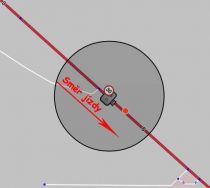 |
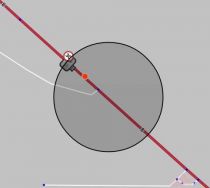 |
Červený bod za radarom označuje smer jazdy. Správne označenie vypadá tak, že v smere jazdy je prvý symbol radaru a až potom červený bod. To, čo väčšina editorov považuje za objektív radaru je hľadáčik a bod je ako pozícia kameramana (Takto akosi vypadali amatérske 8 mm kamery).
Umiestnenie úsekového radaru je dané označením príslušných segmentov. V prípade potreby je vhodné pridlhé segmenty cesty rozdeliť tak, aby bol označený skutočne meraný úsek.
Nastavenie rýchlosti a potvrdenie radaru/kamery

Po označení radaru v editore je možné zadať rýchlosť v km/h, na akú je daný úsek cesty obmedzený. Keď je rýchlosť nastavená, dostane blížiaci sa wazer so zapnutým klientom hlasové upozornenie v prípade, že jeho rýchlosť je vyššia ako rýchlosť tu zadaná. Ak nie je nastavená žiadna rýchlosť, dostane wazer hlasové upozornenie vždy.
| Pre radary na území SR sa komunita dohodla nastavovať rýchlosť radarov na hodnotu 0 (nula). Viac v diskusii [1]. |
Keď bol radar dobre umiestnený a rýchlosť bola správne nastavená, zaškrtnite Potvrdené a uložte zmeny.
Pri úsekových radaroch skontrolujte správne nastavenú Najvyššiu dovolenú rýchlosť na označených segmentoch.
Radar sa objaví v klientovi po najbližšej aktualizácii mapy. Upozorňujeme, že to môže trvať aj niekoľko dní.
Informácia o čase a autorovi
Informácie o radare/kamere Upravené: a užívateľom zobrazované v editore nemusia spolu súvisieť. Je to z dôvodu rozdielneho prenosu informácií z editora a z klienta. V prípade úpravy radaru/kamery v editore sa do Upravené: prenáša dátum úpravy a do užívateľom meno editora. Z klienta sa v prípade, že niektorý užívateľ počas jazdy stlačí pri radare/kamere Už nie je, prenesie len informácia o dátume do Upravené: ale užívateľom zostane nezmenené.
Informácie Vytvorené: a užívateľom zobrazované v editore sa obe prenášajú z klienta v okamihu vytvorenia radaru/kamery (v editore sa nedá radar/kamera vytvoriť).
Odstránenie potvrdeného radaru/kamery
Sú dva spôsoby ako odstrániť potvrdený radar/kameru (v editore ikona šedej farby):
V editore
Zmazať potvrdený i nepotvrdený radar/kameru je v editore jednoduché. Stačí ho označiť a stlačiť klávesu Delete, alebo ikonu koša a uložiť zmeny. Je potrebné poznamenať, že potvrdené radary/kamery môže mazať len editor s úrovňou L4 a viac.
V klientovi
Keď sa užívateľ blíži k radaru/kamere dostane v klientovi (aplikácii v telefónu) upozornenie kde je tlačítko Už nie je. Vždy keď toto tlačítko niektorý užívateľ stlačí, pričíta sa jeho výška úrovne a vo chvíli, kedy súčet prekročí výšku úrovne editora, ktorý radar/kameru potvrdil, zmení sa tento na nepotvrdený a je možné ho v editore buď vymazať alebo opäť potvrdiť.
Vždy keď niekto použije tlačítko Už nie je dôjde k aktualizácii dátumu poslednej editácie radaru/kamery ale meno posledného editora se nezmení.




